ฉันจะบันทึกภาพยนตร์ Blu-ray โดยไม่สูญเสียคุณภาพได้อย่างไร
การบันทึก Blu-ray มีประโยชน์มากในชีวิตประจำวัน
ตัวอย่างเช่นบางครั้งเมื่อคุณดูภาพยนตร์ที่ยอดเยี่ยมคุณจะตื่นเต้นมากเกี่ยวกับจุดสุดยอดและต้องการแบ่งปันความรู้สึกของคุณกับทุกคน แต่ทันใดนั้นคุณก็รู้ว่าคุณกำลังเล่นแผ่นดิสก์ Blu-ray ซึ่งไม่ใช่เรื่องง่ายที่จะบันทึกและแชร์ผ่านเครือข่าย แล้วคุณอาจสงสัยว่าจะบันทึกคลิปภาพยนตร์ได้อย่างไร
และอีกตัวอย่างหนึ่งคือการสร้างวิดีโอ YouTube ปัจจุบันการทำวิดีโอแสดงปฏิกิริยาหรือบทวิจารณ์ภาพยนตร์เป็นที่นิยมใน YouTube กับ เครื่องบันทึก Blu-rayคุณสามารถบันทึกปฏิกิริยาทางอารมณ์ของผู้คนที่ดูภาพยนตร์หรือเพิ่มเสียงพากย์บทวิจารณ์ภาพยนตร์ลงในการบันทึกแบบเรียลไทม์ อย่างไรก็ตามคุณอาจสงสัยอีกครั้งว่าเครื่องบันทึก Blu-ray รุ่นใดที่เชื่อถือได้และใช้งานง่ายสำหรับทั้งมือสมัครเล่นและมืออาชีพ?
ในบทความนี้คุณจะได้เรียนรู้ วิธีบันทึก Blu-ray ไปยัง PC ด้วยขั้นตอนง่ายๆ และแม้ว่าคุณต้องการ ริพแผ่นดิสก์ Blu-ray ไปยังฮาร์ดไดรฟ์ของคุณจะมีเครื่องมือที่ใช้งานได้จริงรอคุณอยู่ด้านล่าง


ส่วนที่ 1. วิธีบันทึก Blu-ray บน Windows / Mac
ในการบันทึก Blu-ray สิ่งแรกที่คุณควรทำคือตรวจสอบว่าคอมพิวเตอร์ของคุณมีไดรเวอร์ออปติคัลดิสก์หรือไม่ ถ้าไม่เช่นนั้นคุณจะต้องมี BD-ROM ภายนอกเพื่อโหลดแผ่น Blu-ray บนคอมพิวเตอร์ของคุณ สำหรับเครื่องบันทึกเราขอแนะนำให้คุณใช้เครื่องบันทึกหน้าจอแบบมืออาชีพแทนที่จะเป็นเครื่องบันทึกพื้นฐานที่ระบบของคุณมีให้ตามค่าเริ่มต้น
เครื่องบันทึก Vidmore Blu-rayซอฟต์แวร์บันทึก Blu-ray ที่ดีที่สุดสำหรับทั้ง Windows และ Mac ช่วยให้คุณสามารถบันทึกภาพยนตร์หรือวิดีโอใด ๆ ด้วยคุณภาพที่ยอดเยี่ยม และส่วนที่ดีที่สุดคือคุณสามารถปรับแต่งการบันทึกของคุณเองด้วยคุณสมบัติที่ยอดเยี่ยม คุณสามารถเพิ่มหน้าต่างเว็บแคมลงในหน้าจอเพื่อสร้าง ภาพซ้อนภาพ (PiP) เนื้อหาหรือบันทึกเสียงของคุณลงในวิดีโอในระหว่างดำเนินการซึ่งสะดวกอย่างยิ่งสำหรับผู้ใช้ YouTube ผู้สร้างวิดีโอบล็อกเกอร์และผู้สร้างเนื้อหาวิดีโออื่น ๆ ในการเพิ่มบุคลิกภาพให้กับวิดีโอของตน
- บันทึกภาพยนตร์ Blu-ray ที่คุณเล่นบนเครื่อง PC ด้วยคุณภาพสูง
- บันทึกเสียงภาพยนตร์และเสียงของคุณเองจากไมโครโฟนแบบเรียลไทม์
- จับภาพวิดีโอเว็บแคมขณะบันทึก Blu-ray หรือ HD DVD
- รองรับรูปแบบเอาต์พุตจำนวนมากเช่น MP4, MKV, WMV และแม้แต่ GIF
- เข้ากันได้กับ Windows 10 / 8.1 / 8/7 และ Mac OS X 10.10 ขึ้นไป

ขั้นตอนที่ 1: ดาวน์โหลด เครื่องบันทึก Vidmore Blu-ray. เปิดตัวบันทึกบนคอมพิวเตอร์ของคุณหลังการติดตั้ง ในการเปลี่ยนรูปแบบวิดีโอเอาต์พุตเริ่มต้นคุณต้องไปที่ไฟล์ เมนู. จากนั้นคลิก ค่ากำหนด และไปที่ เอาต์พุต แท็บ คุณสามารถเปลี่ยนไฟล์ รูปแบบวิดีโอ ตามที่คุณต้องการ


ขั้นตอนที่ 2: ปิด ค่ากำหนด หน้าต่างและเลือก เครื่องอัดวีดีโอ.

ขั้นตอนที่ 3: คุณควรเลือกที่จะบันทึก เต็ม หน้าจอเพื่อให้ได้ภาพที่ดีขึ้น เปิดไฟล์ เว็บแคม และ ไมโครโฟน, ถ้าคุณต้องการ. จากนั้นใส่แผ่นดิสก์ Blu-ray ที่คุณต้องการบันทึก กด บันทึก เพื่อเริ่มจับภาพ และตอนนี้คุณสามารถเล่นภาพยนตร์ Blu-ray แบบเต็มจอได้แล้ว

ขั้นตอนที่ 4: ในระหว่างกระบวนการบันทึกคุณสามารถจับภาพหน้าจอและเพิ่มภาพวาดแบบเรียลไทม์ได้ เมื่อคุณทำเสร็จแล้วโปรดคลิกที่ไฟล์ หยุด ไอคอน.

ขั้นตอนที่ 5: คุณสามารถดูการบันทึกและบันทึกลงในคอมพิวเตอร์ของคุณ
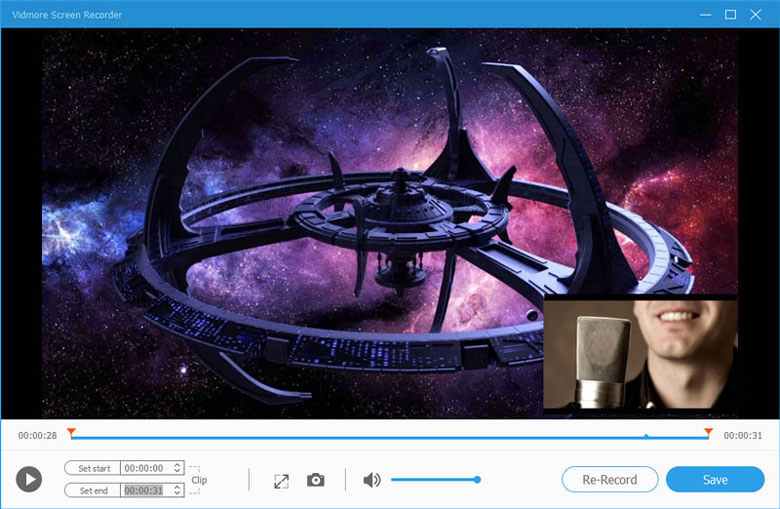
ส่วนที่ 2. ทางเลือกอื่นในการบันทึก Blu-ray
แม้ว่า Blu-ray จะช่วยให้คุณสัมผัสได้ถึงความคมชัดสูง แต่การจัดเก็บก็ไม่ใช่เรื่องง่าย เนื่องจากใช้พื้นที่มากเกินไป ในสถานการณ์เช่นนี้การบันทึกภาพเคลื่อนไหว Blu-ray จะต้องใช้เวลาและความพยายามอย่างมาก ดังนั้นคุณจะต้องแปลง Blu-ray เป็นดิจิทัลและบันทึกลงในฮาร์ดไดรฟ์ของคุณแทน
ด้วย Vidmore Blu-ray Monsterคุณสามารถริพแผ่นบลูเรย์ไปยังพีซีได้อย่างง่ายดายด้วยความเร็วที่รวดเร็วและไม่มีการสูญเสียคุณภาพ
- ริป Blu-ray เป็นรูปแบบและอุปกรณ์ตามความต้องการของคุณ
- ถอดรหัส Blu-ray ด้วยการลบการป้องกันการคัดลอก Blu-ray ขั้นสูง
- แยกเสียงจาก Blu-ray และบันทึกเป็น MP3, AAC และอื่น ๆ
- เร็วขึ้นสูงสุด 6 เท่าในขณะที่ยังคงการใช้งาน CPU ให้ต่ำ
- ยังคงคุณภาพและโครงสร้างดั้งเดิมของไฟล์ Blu-ray ที่ฉีกขาด
- ทำงานกับ Windows 10, Windows 8.1 / 8, Windows 7
ขั้นตอนที่ 1: เปิด Vidmore Blu-ray Monster บนพีซีของคุณหลังจากติดตั้งซอฟต์แวร์

ขั้นตอนที่ 2: ลากวิดีโอ Blu-ray ลงในซอฟต์แวร์

ขั้นตอนที่ 3: เลือกรูปแบบเอาต์พุตสำหรับวิดีโอแล้วคลิก ฉีกทั้งหมด เพื่อเริ่มการแปลง

ส่วนที่ 3. คำถามที่พบบ่อยเกี่ยวกับการบันทึก Blu-ray
Q1: Blu-ray จะหายไป?
เป็นความจริงที่ตลาดของ Blu-ray กำลังหดตัวเนื่องจากบริการสตรีมมิ่ง แต่เมื่อพิจารณาว่ายังมีความจำเป็นในการรวบรวม Blu-ray จะไม่หายไปอย่างสมบูรณ์อย่างน้อยก็ไม่ใช่ในตอนนี้ อย่างไรก็ตามการสำรองข้อมูลเป็นความคิดที่ดีเสมอไม่ใช่หรือ?
Q2: การบันทึกหรือริปบลูเรย์และดีวีดีถูกกฎหมายหรือไม่?
ในทางเทคนิคแล้วการฉีกผลงานที่ได้รับการคุ้มครองลิขสิทธิ์นั้นผิดกฎหมาย ดังนั้นเราจึงไม่สนับสนุนให้เกิดพฤติกรรมแบบนี้ แต่จะดีมากหากคุณคัดลอกโฮมวิดีโอหรือผลงานที่ไม่มีลิขสิทธิ์เท่านั้น
Q3: Handbrake rip Blu-ray ได้?
ใช่. คุณสามารถ ใช้ Handbrake เพื่อริป Blu-ray. แต่คุณควรทราบว่า Handbrake จะบีบอัดวิดีโอโดยอัตโนมัติซึ่งจะทำให้คุณภาพของ Blu-ray ลดลง
สรุป
ตอนนี้คุณรู้วิธีบันทึกหรือคัดลอกดิสก์ Blu-ray ด้วยไฟล์ เครื่องบันทึก Vidmore Blu-ray และ Vidmore Blu-ray Monsterคุณสามารถเพลิดเพลินกับการดูและแบ่งปันภาพยนตร์ Blu-ray บนอุปกรณ์ใด ๆ ได้อย่างง่ายดาย หวังว่าเราจะแก้ปัญหาของคุณได้ หากคุณยังคงมีคำถามอื่น ๆ โปรดติดต่อเรา


